Atunci când adăugați un cont de e-mail la Outlook, o copie locală a informațiilor dvs. este stocată pe computer. Această caracteristică vă permite să accesați mesajele de e-mail descărcate sau sincronizate anterior, informațiile din calendar, persoanele de contact și activitățile fără conexiune la internet.
Anumite tipuri de conturi, cum ar fi conturile POP, stochează informațiile lor în fișiere de date Outlook (fișiere .pst ). Conturile Outlook 365, conturile Exchange, conturile IMAP și conturile Outlook.com își stochează informațiile în fișiere de date Outlook offline (fișiere .ost ).
-
Din Inbox, selectați Elemente noi > Mai multe elemente > fișier de date Outlook.
-
Introduceți un nume de fișier.
-
Pentru a adăuga o parolă, bifați caseta Adăugare parolă opțională .
-
Selectați OK. Tastați o parolă în casetele text Parolă și Verificare parolă și selectați OK din nou.
Dacă setați o parolă, trebuie să o introduceți de fiecare dată când se deschide fișierul de date - de exemplu, când pornește Outlook sau când deschideți fișierul de date în Outlook.
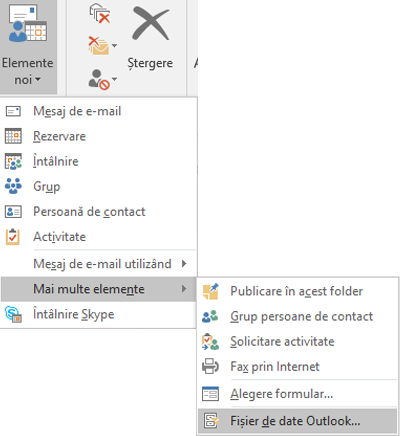
Despre fișierele de date Outlook (.pst și .ost)
Atunci când rulați Outlook pentru prima dată, fișierele de date necesare sunt create automat.
Uneori sunt necesare fișiere de date suplimentare. Fișierele de date Outlook (.pst) sunt salvate pe computer în folderul Documente\Fișiere Outlook .
-
Mesajele mai vechi și elementele pe care nu le utilizați în mod regulat pot fi arhivate într-un Fișier de date Outlook (.pst). Pentru a afla cum, consultați Arhivarea automată a elementelor mai vechi.
-
În cazul în care cutia poștală online este aproape plină, puteți exporta unele elemente într-un fișier de date Outlook (.pst). De asemenea, puteți utiliza aceste fișiere pentru a crea arhive, fișiere de proiect sau copii backup din orice cont Outlook. Pentru a afla cum, consultați Exportul sau copierea de backup a mesajelor de e-mail, a persoanelor de contact și a calendarului într-un fișier .pst Outlook.
-
Fișierele de date Outlook (.pst) sunt utilizate pentru conturile de e-mail POP3
Sfat: Dacă Fișier de date Outlook (.pst) devine mare, aceasta poate încetini sincronizarea OneDrive și poate afișa "Se procesează modificările" sau "Se utilizează un fișier". Aflați cum să eliminați un fișier de date Outlook .pst din OneDrive.
Unele conturi (IMAP, Microsoft Exchange Server și Outlook.com) utilizează un fișier de date Outlook (.ost) offline. Aceasta este o copie sincronizată a mesajelor salvate pe un server. Acesta poate fi accesat de pe mai multe dispozitive și aplicații, cum ar fi Outlook.
Fișierele de date Outlook offline sunt salvate în folderul unitate:\Users\utilizator\AppData\Local\Microsoft\Outlook .
Sfat: Nu este necesar să faceți backup unui fișier de date Outlook (.ost) offline, deoarece este deja o copie a informațiilor în direct de pe server. În cazul în care configurați contul din nou sau pe alt computer sau dispozitiv, se va descărca o copie sincronizată a mesajelor.
Consultați și
Introducere în fișierele de date Outlook (.pst și .ost)











